Erstellen Sie einen Link „Zum Kalender hinzufügen" in einer E-Mail-Nachricht
Wenn Sie in Outlook Personen zu einer Besprechung oder Veranstaltung einladen möchten, senden Sie normalerweise eine Besprechungsanfrage. Der Empfänger kann die Anfrage dann annehmen und das Element wird seinem Kalender hinzugefügt.
Es gibt eine alternative Methode, die breiter mit Outlook und anderen Kalenderprogrammen funktioniert. Dem Nachrichtentext kann ein Anhang eines Internetkalenders (iCalendar) oder ein Link zu einer iCalendar-Datei hinzugefügt werden. Wenn der Empfänger den Anhang öffnet oder auf den Link klickt, wird das Ereignis zu seinem Kalenderprogramm hinzugefügt.
Hinweis: Im Gegensatz zu Outlook-Besprechungsanfragen erhalten Sie bei der Verwendung von iCalendar-Anhängen und -Links keine Bestätigungen, wenn Personen diese annehmen oder ablehnen.
Schritt 1: Erstellen Sie einen Termin
Wenn Sie den Termin bereits in Ihrem Kalender erstellt haben, fahren Sie mit dem nächsten Abschnitt Schritt 2: Senden eines iCalendar-Anhangs fort .
Klicken Sie im Kalender auf der Registerkarte Startseite in der Gruppe Neu auf Neuer Termin .
Geben Sie in die Felder Betreff und Ort den Betreff und die Ortsinformationen ein.
Geben Sie die Startzeit und die Endzeit ein .
Klicken Sie auf der Registerkarte Termin in der Gruppe Aktionen auf Speichern und schließen .
Schritt 2: Senden Sie einen iCalendar-Anhang
Klicken Sie in Ihrem Kalender auf den Termin.
Klicken Sie auf der Registerkarte Termin in der Gruppe Aktionen auf den Abwärtspfeil des Befehls Weiterleiten.
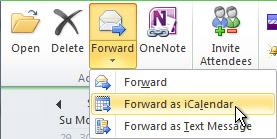
Klicken Sie auf Als iCalendar weiterleiten .
Ein neues Nachrichtenfenster wird angezeigt und ein iCalendar wird angehängt.
Schritt 3: Fügen Sie einen Link zum Nachrichtentext hinzu
Der Link kann Text oder ein beliebiges Bild sein, das Sie auswählen.
Führen Sie einen der folgenden Schritte aus:
Fügen Sie dem Nachrichtentext einen Textlink hinzu
Klicken Sie im geöffneten Terminfenster mit der rechten Maustaste auf den iCalendar-.ics-Anhang und klicken Sie dann auf Speichern unter .
Wählen Sie einen Ort aus, auf den alle Ihre Empfänger zugreifen können.
Beispielsweise können Sie innerhalb einer Organisation einen freigegebenen Netzwerkstandort auswählen. Das häufigste Szenario ist das Speichern der iCalendar-.ics-Datei auf einer Website. Denken Sie daran, dass es bei der Auswahl eines Speicherorts für die Datei wichtig ist, dass jeder Empfänger Zugriff auf diesen Speicherort hat.
Klicken Sie auf Speichern .
Klicken Sie in den Nachrichtentext.
Klicken Sie auf der Registerkarte Einfügen in der Gruppe Links auf Hyperlink .
Geben Sie im Feld Anzuzeigender Text den Text ein, der als Link angezeigt werden soll.
Geben Sie im Feld Adresse den Speicherort ein, an dem Sie die iCalendar-ICS-Datei gespeichert haben. Wenn Sie es auf einer Website gespeichert haben, geben Sie die Webadresse oder URL für diesen Ort ein.
Klicken Sie auf OK .
Vervollständigen Sie die Nachricht wie gewohnt, einschließlich des Hinzufügens von Empfängern, und klicken Sie dann auf Senden .
Fügen Sie dem Nachrichtentext einen Bildlink hinzu
Klicken Sie im geöffneten Terminfenster mit der rechten Maustaste auf den iCalendar-.ics-Anhang und klicken Sie dann auf Speichern unter .
Wählen Sie einen Ort aus, auf den alle Ihre Empfänger zugreifen können.
Beispielsweise können Sie innerhalb einer Organisation einen freigegebenen Netzwerkstandort auswählen. Das häufigste Szenario ist das Speichern der iCalendar-.ics-Datei auf einer Website. Denken Sie daran, dass es bei der Auswahl eines Speicherorts für die Datei wichtig ist, dass jeder Empfänger Zugriff auf diesen Speicherort hat.
Klicken Sie auf Speichern .
Klicken Sie in den Nachrichtentext.
Klicken Sie auf der Registerkarte Einfügen in der Gruppe Illustrationen auf Bild .
Klicken Sie auf das einzufügende Bild und dann auf Einfügen .
Klicken Sie auf das eingefügte Bild.
Klicken Sie auf der Registerkarte Einfügen in der Gruppe Links auf Hyperlink .
Geben Sie im Feld Adresse den Speicherort ein, an dem Sie die ICS-Datei gespeichert haben. Wenn Sie es auf einer Website gespeichert haben, geben Sie die Webadresse oder URL für diesen Ort ein.
Klicken Sie auf OK .
Vervollständigen Sie die Nachricht wie gewohnt, einschließlich des Hinzufügens von Empfängern, und klicken Sie dann auf Senden .
No comments:
Post a Comment